Ez a cikk ismerteti a „Termux” Android alkalmazás útmutatóját, amely lehetővé teszi parancssori programok és szkriptek futtatását Android-eszközökön.
A Termux egy nyílt forráskódú terminálemulátor-alkalmazás, amely Android-eszközökön működik. Ez egyfajta mini Linux operációs rendszerként is működik, tele számos eszközzel és segédprogrammal, amelyeket általában az asztali Linux disztribúciókban lát. A Termux segítségével számos parancssori alkalmazást telepíthet és futtathat a saját csomagkezelőjén keresztül. Nincs szükség root hozzáférésre a Termux telepítéséhez és futtatásához az Android rendszeren. Akár egy könnyű asztali környezetű grafikus felületet is használhat hardveres gyorsítás nélkül a Termux-on keresztül (VNC-n keresztül), de lehet, hogy lassúak és nem éppen használhatók kis képernyős érintőképernyős eszközökön. A Termux rendkívül népszerű a fejlesztők és más felhasználók körében, akik szeretnék elérni a CLI Linux alkalmazásokat Androidon. Ez a legközelebb a Linux operációs rendszerhez az Android rendszeren, és öröm használni az érintésre optimalizált felületével, amely alkalmas kis képernyős eszközökre. A Termux további billentyűzetműveletekkel megkönnyíti a szimbólumok bevitelét, valamint a
Használjon tokokat
Néhány dolog, amit tehet a Termux-szal:
- Futtassa a Python parancsfájlokat
- Futtassa a Bash szkripteket
- Játssz parancssori játékokat
- Hozzáférés a Vi szerkesztőhöz
- Legyen SSH kapcsolatok
- Hozzon létre Python virtualenv-t
- Fejlesszen alkalmazásokat, amíg nincs szüksége GUI-hozzáférésre
- Telepítsen további csomagokat a pip, npm, cpan, gem, tlmgr és más hasonló csomagkezelőkkel
- Alapvetően bármi, amit egy telepített csomag lehetővé tesz a parancssori felületén keresztül
A Termux telepítése Androidra
A Termuxot letöltheti és telepítheti a Google Playről vagy az F-Droidról. Indítsa el a Termux-ot az indítón keresztül, és a következő képernyőn kell fogadnia:
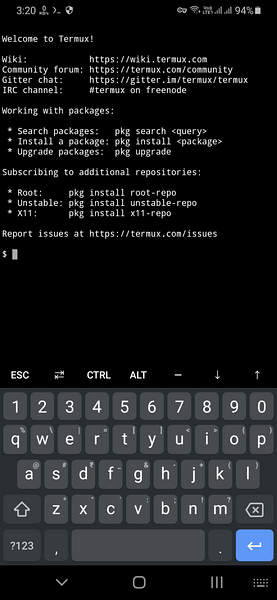
Tárhely-hozzáférés engedélyezése a Termux-on
A Termux terminál fájljainak eléréséhez vagy a Termux terminálról fájlok mentéséhez először be kell állítania a Termux tárhelyet, és kérésre a Termux számára tárolási hozzáférési engedélyeket kell adnia. Ezt a következő parancs végrehajtásával teheti meg:
$ termux-setup-storageMiután végigment a tárhely beállításain, megtalálja az Android készülék belső tárhelyén a „megosztott” mappában tárolt Termux fájlokat. Ha a „megosztott” mappa nem létezik, manuálisan létrehozhat egyet. Általában a "megosztott" mappa teljes elérési útja a "/ storage / emulated / 0 / shared".
A hivatalos Termux csomagok telepítése és kezelése
A Termux telepítése után futtassa az alábbi parancsot a tárak frissítéséhez és frissítéséhez:
$ pkg frissítésMost a következő paranccsal telepítheti a kívánt csomagokat:
$ pkg telepítésA telepítés után futtathatja a telepített csomag parancsát a Termux terminálban (akárcsak egy asztali Linux operációs rendszer esetén):
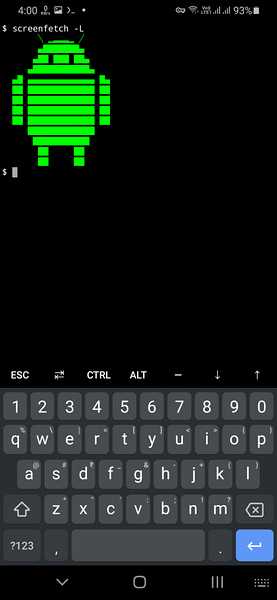
A telepíthető Termux csomagok listáját innen szerezheti be. Csomagokat kereshet és kereshet magában a Termux-ban is. Ehhez futtasson egy parancsot a következő formátumban:
Az összes csomagot a következő paranccsal is felsorolhatja:
$ pkg list-allDeb csomagok telepítése a Termux-ban
Telepíthet bizonyos.deb ”csomagok az Ubuntu vagy a Debian tárolóktól, amennyiben azok a mobil architektúrájához készültek (manapság a mobilok többnyire aarch64 és aarch32 architektúrával rendelkeznek). Vegye figyelembe, hogy egyes csomagok nem hajlandók működni a Termux-on. A „.deb ”csomag, futtasson egy parancsot a következő formátumban:
$ dpkg -iA manuálisan telepített “.deb ”csomag a Termux-ban, futtasson egy parancsot a következő formátumban:
$ dpkg --eltávolításAz összes manuálisan telepített “.deb ”csomagok esetén a következő parancsot kell futtatnia:
$ dpkg -lBármi ".deb ”csomag bármilyen csomagforrásból telepíthető, amennyiben megfelel a kompatibilitási követelményeknek. Mint mindig, körültekintően kell eljárnia harmadik féltől származó csomagok felvételekor, hogy megakadályozza a gyanús csomagok telepítését.
További tárak engedélyezése a Termux-ban
A további csomagok telepítésének engedélyezéséhez a Termux-ban is engedélyezhet további tárakat. További tárhelyek kereséséhez látogasson el erre az oldalra, és kattintson a „-packages” végű nevű tárolókra. A tárak engedélyezésére szolgáló parancsot a „README” fájljaikban találja meg. Az extra adattárak engedélyezésére szolgáló parancs így néz ki:
$ pkg telepítésAz alábbiakban néhány példát kipróbáltam, és a Termux-on dolgoztam:
$ pkg install x11-repo$ pkg install játék-repo
$ pkg telepítse a root-repót
$ pkg install instabilis-repo
$ pkg a science-repo telepítése
Néhány harmadik féltől származó közösségi adattár is engedélyezhető. Ezen adattárak listáját itt találja.
A Termux bővítmények telepítése
A Termux néhány hasznos kiegészítőt kínál, amelyeket Android-eszközre lehet telepíteni a Play Áruházon keresztül. Ezen extra kiegészítések egy része ingyenes, míg mások fizetnek. Ezen kiegészítők listáját itt találja.
Következtetés
A Play Áruház egyes alkalmazásai lehetővé teszik teljes Linux-környezetek telepítését és futtatását Android-on. Néhányuk azonban root hozzáférést igényel, és nem éppen egyszerűen használható. Ami a felhasználóbarátságot illeti, a Play Store-ban nincs más, mint a Termux.
 Phenquestions
Phenquestions


